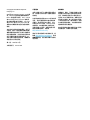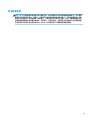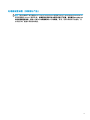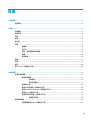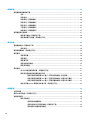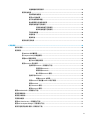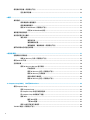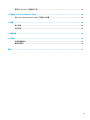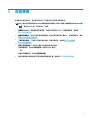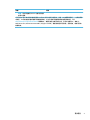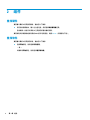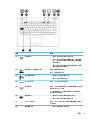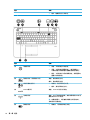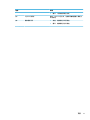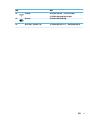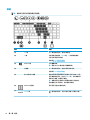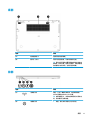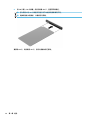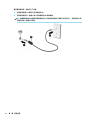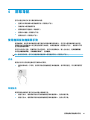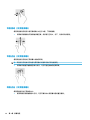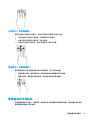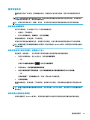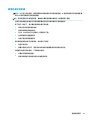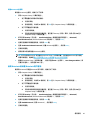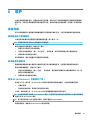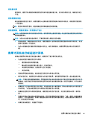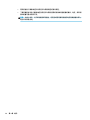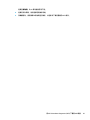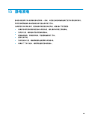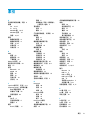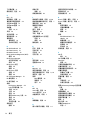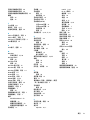用户指南

© Copyright 2016 HP Development
Company, L.P.
AMD 是 Advanced Micro Devices, Inc. 的商
标。Bluetooth 是其所有者拥有的商标,
HP Inc. 经授权得以使用。 Intel、Celeron
和 Pentium 是 Intel Corporation 在美国
和
/或其他国家/地区的商标。 Microsoft
和 Windows 是 Microsoft Corporation 在
美国和/或其他国家/地区的注册商标或
商标。
本文档中包含的信息如有更改,恕不另
行通知。随 HP 产品和服务附带的明确
有限保修声明中阐明了此类产品和服务
的全部保修服务。本文档中的任何内容
均不应理解为构成任何额外保证。HP
对本文档中出现的技术错误、编辑错误
或遗漏之处不承担责任。
第一版: 2016 年 12 月
文档部件号: 913342-AA1
产品通告
本用户指南介绍了大多数机型的常用功
能。您的笔记本计算机上可能未提供某
些功能。
并非所有功能在所有 Windows 版本中都
可用。 系统可能需要升级和/或单独购
买硬件、驱动程序或
BIOS 更新,以充
分利用 Windows 功能。 Windows 10 会
自动更新,此功能始终处于启用状态。
可能会收取
ISP 费用,在更新过程中可
能还会有其他要求。 请参阅
http://www.microsoft.com。
要访问产品的最新用户指南或手册,请
转到 http://www.hp.com/support。 选择
查找您的产品,然后按照屏幕上的说明
进行操作。
软件条款
如果安装、复制、下载或以其他方式使
用此笔记本计算机上预安装的任何软件
产品,即表明您同意受 HP 最终用户许
可协议 (EULA) 条款的约束。如果您不接
受这些许可条款,唯一的补救办法是在
14 天内将全部产品(硬件和软件)原封
不动地退回经销商处,并依据经销商的
退款政策获得全额退款。
有关任何其他信息或申请笔记本计算机
的全额退款,请联系您的经销商。

安全警告声明
警告!为了尽可能避免灼伤或笔记本计算机过热,请不要将笔记本计算机直接放在膝盖上,也不要阻
塞笔记本计算机的通风孔。使用时,应将笔记本计算机放置在坚固的平面上。不要让坚硬物体(例如
旁边的打印机选件)或柔软物体(例如枕头、毛毯或衣物)阻挡空气流通。另外,在使用时避免交流
电源适配器接触到皮肤或者柔软物体,例如枕头、毛毯或衣物。此款笔记本计算机和交流电源适配器
符合信息技术设备安全性国际标准 (IEC 60950-1) 中规定的用户可接触的表面温度限制。
iii

iv
安全警告声明

处理器配置设置(仅限部分产品)
切记:部分计算机产品已配置 Intel® Pentium® N35xx/N37xx 系列或 Celeron® N28xx/N29xx/N30xx/N31xx
系列处理器和 Windows® 操作系统。 如果您的计算机已如上面所述进行了配置,请勿更改 mscong.exe
中的处理器配置设置,即从 4 个或 2 个处理器更改为 1 个处理器。 否则,您的计算机将不会重启。 您
必须进行出厂重置以恢复初始设置。
v

vi
处理器配置设置(仅限部分产品)

目录
1 欢迎使用 ...................................................................................................................................................... 1
查找信息 ................................................................................................................................................................ 2
2 组件 ............................................................................................................................................................. 4
查找硬件 ................................................................................................................................................................ 4
查找软件 ................................................................................................................................................................ 4
右侧 ........................................................................................................................................................................ 5
左侧 ........................................................................................................................................................................ 6
显示屏 .................................................................................................................................................................... 7
顶部 ........................................................................................................................................................................ 8
触摸板 ................................................................................................................................................. 8
指示灯 ................................................................................................................................................. 8
按钮、扬声器和指纹识别器 ........................................................................................................... 12
按键 ................................................................................................................................................... 14
使用热键 ........................................................................................................................................... 15
底部 ..................................................................................................................................................................... 17
前部 ..................................................................................................................................................................... 17
标签 ..................................................................................................................................................................... 18
插入 SIM 卡(仅限部分产品) .......................................................................................................................... 19
3 网络连接 .................................................................................................................................................... 21
连接到无线网络 ................................................................................................................................................. 21
使用无线控制 ................................................................................................................................... 21
无线按钮 ......................................................................................................................... 21
操作系统控件 ................................................................................................................. 21
连接到 WLAN ..................................................................................................................................... 21
使用 HP 移动宽带(仅限部分产品) ............................................................................................. 22
使用 HP Mobile Connect Pro(仅限部分产品) ............................................................................. 22
使用 GPS(仅限部分产品) ............................................................................................................ 23
使用蓝牙无线设备(仅限部分产品) ........................................................................................... 23
连接蓝牙设备 ................................................................................................................. 23
连接有线网络 ..................................................................................................................................................... 23
连接到局域网 (LAN)(仅限部分产品) ......................................................................................... 23
vii

4 屏幕导航 .................................................................................................................................................... 25
使用触摸板和触摸屏手势 ................................................................................................................................. 25
点击 ................................................................................................................................................... 25
双指张合 ........................................................................................................................................... 25
双指滚动(仅限触摸板) ............................................................................................................... 26
双指点击(仅限触摸板) ............................................................................................................... 26
四指点击(仅限触摸板) ............................................................................................................... 26
三指轻扫(仅限触摸板) ............................................................................................................... 27
单指滑动(仅限触摸屏) ............................................................................................................... 27
使用键盘和可选鼠标 ......................................................................................................................................... 27
使用屏上键盘(仅限部分产品) ................................................................................................... 28
使用集成数字小键盘(仅限部分产品) ....................................................................................... 28
5 娱乐功能 .................................................................................................................................................... 29
使用触摸共享(仅限部分产品) ..................................................................................................................... 29
启动共享 ........................................................................................................................................... 29
使用网络摄像头(仅限部分产品) ................................................................................................................. 29
使用音频 ............................................................................................................................................................. 30
连接扬声器 ....................................................................................................................................... 30
连接耳机 ........................................................................................................................................... 30
连接麦克风 ....................................................................................................................................... 30
连接头戴式受话器 ........................................................................................................................... 30
使用声音设置 ................................................................................................................................... 31
使用视频 ............................................................................................................................................................. 31
用 VGA 电缆连接视频设备(仅限部分产品) ............................................................................... 31
使用多流传输发现和连接有线显示器 ........................................................................................... 32
将显示器连接到装有 AMD 显卡(带可选的集线器)的计算机 ................................ 32
将显示器连接到装有 Intel 显卡(带可选的集线器)的笔记本计算机 .................... 33
将显示器连接到装有 Intel 显卡(带有内置集线器)的笔记本计算机 .................... 33
查找并连接 Miracast 兼容的无线显示屏(仅限部分产品) ........................................................ 33
6 电源管理 .................................................................................................................................................... 34
关闭计算机 ......................................................................................................................................................... 34
使用 HP 快充功能(仅限部分产品) ............................................................................................................... 34
设置电源选项 ..................................................................................................................................................... 34
使用节能状态 ................................................................................................................................... 35
启动和退出睡眠模式 ..................................................................................................... 35
启用并退出用户启动的休眠(仅限部分产品) ......................................................... 35
使用电源计量器和电源设置 ......................................................................................... 35
viii

设置唤醒时的密码保护 ................................................................................................. 36
使用电池电源 ................................................................................................................................... 36
查找其他电池信息 ......................................................................................................... 36
使用 HP 电池检查 .......................................................................................................... 37
显示电池的剩余电量 ..................................................................................................... 37
最大程度延长电池放电时间 ......................................................................................... 37
管理电池电量不足的情况 ............................................................................................. 37
识别电池电量不足的情况 .......................................................................... 38
解决电池电量不足的情况 .......................................................................... 38
节约电池电量 ................................................................................................................. 38
处理电池 ......................................................................................................................... 38
更换电池 ......................................................................................................................... 38
使用外接交流电源 ........................................................................................................................... 39
7 安全保护 .................................................................................................................................................... 40
保护计算机 ......................................................................................................................................................... 40
使用密码 ............................................................................................................................................................. 40
在 Windows 中设置密码 ................................................................................................................... 41
在 Computer Setup 中设置密码 ....................................................................................................... 41
管理 BIOS 管理员密码 ...................................................................................................................... 42
输入 BIOS 管理员密码 ................................................................................................... 44
使用 DriveLock 安全选项 ................................................................................................................. 44
选择自动 DriveLock(仅限部分产品) ........................................................................ 44
启用自动 DriveLock ..................................................................................... 44
禁用自动 DriveLock ..................................................................................... 45
输入自动 DriveLock 密码 ............................................................................ 46
选择手动 DriveLock ........................................................................................................ 46
设置 DriveLock 主密码 ................................................................................ 47
启用 DriveLock 和设置 DriveLock 用户密码 ................................................................. 47
禁用 Drivelock ................................................................................................................. 48
输入 DriveLock 密码 ....................................................................................................... 49
更改 DriveLock 密码 ....................................................................................................... 50
使用 Windows Hello(仅限部分产品) ............................................................................................................ 50
使用防病毒软件 ................................................................................................................................................. 50
使用防火墙软件 ................................................................................................................................................. 50
安装软件更新 ..................................................................................................................................................... 51
使用 HP Client Security(仅限部分产品) ....................................................................................................... 51
使用 HP Touchpoint Manager(仅限部分产品) .............................................................................................. 51
使用可选的安全保护缆锁(仅限部分产品) ................................................................................................. 51
ix

使用指纹识别器(仅限部分产品) ................................................................................................................. 52
定位指纹识别器 ............................................................................................................................... 52
8 维护 ........................................................................................................................................................... 53
提高性能 ............................................................................................................................................................. 53
使用磁盘碎片整理程序 ................................................................................................................... 53
使用磁盘清理程序 ........................................................................................................................... 53
使用 HP 3D DriveGuard(仅限部分产品) ..................................................................................... 53
识别 HP 3D DriveGuard 状态 .......................................................................................... 54
更新程序和驱动程序 ......................................................................................................................................... 54
清洁您的笔记本计算机 ..................................................................................................................................... 54
清洁步骤 ........................................................................................................................................... 54
清洁显示屏 ..................................................................................................................... 55
清洁侧面和机盖 ............................................................................................................. 55
清洁触摸板、键盘或鼠标(仅限部分产品) ............................................................. 55
携带计算机出行或运送计算机 ......................................................................................................................... 55
9 备份和恢复 ................................................................................................................................................. 57
创建恢复介质和备份 ......................................................................................................................................... 57
创建 HP Recovery 介质(仅限部分产品) ..................................................................................... 57
使用 Windows 工具 ............................................................................................................................................. 58
还原和恢复 ......................................................................................................................................................... 58
使用 HP Recovery Manager 进行恢复 .............................................................................................. 59
开始前须知 ..................................................................................................................... 59
使用 HP Recovery 分区(仅限部分产品) .................................................................. 59
使用 HP Recovery 介质恢复 .......................................................................................... 60
更改计算机引导顺序 ..................................................................................................... 60
删除 HP Recovery 分区(仅限部分产品) .................................................................. 61
10 Computer Setup (BIOS)、TPM 和 HP Sure Start ............................................................................................. 62
使用 Computer Setup .......................................................................................................................................... 62
启动 Computer Setup ........................................................................................................................ 62
在 Computer Setup 中进行浏览和选择 ........................................................................................... 62
在 Computer Setup 中恢复出厂设置 ............................................................................................... 62
更新 BIOS ........................................................................................................................................... 63
确定 BIOS 版本 ............................................................................................................... 63
下载 BIOS 更新 ............................................................................................................... 63
使用 f9 提示符更改引导顺序 .......................................................................................................... 64
TPM BIOS 设置(仅限部分产品) ..................................................................................................................... 64
x

使用 HP Sure Start(仅限部分产品) ............................................................................................................... 65
11 使用 HP PC Hardware Diagnostics (UEFI) ...................................................................................................... 66
将 HP PC Hardware Diagnostics (UEFI) 下载到 USB 设备 ................................................................................... 66
12 规格 ......................................................................................................................................................... 68
输入功率 ............................................................................................................................................................. 68
运行环境 ............................................................................................................................................................. 68
13 静电放电 ................................................................................................................................................... 69
14 可及性 ...................................................................................................................................................... 70
支持的辅助技术 ................................................................................................................................................. 70
联系支持部门 ..................................................................................................................................................... 70
索引 ............................................................................................................................................................... 71
xi

xii

1
欢迎使用
在设置并注册计算机后,我们建议您执行以下步骤来充分利用您的明智投资:
●
提示:要从打开的应用或 Windows 桌面快速返回计算机“开始”屏幕,请按键盘上的 Windows 键
。再按 Windows 键,将会返回上一屏幕。
●
连接到 Internet — 设置有线或无线网络,以便可以连接到 Internet。如需其他信息,请参阅
第 21 页的网络连接。
●
更新防病毒软件 — 保护计算机免受病毒侵害。此软件将预安装在计算机上。如需其他信息,请参
阅第 50 页的使用防病毒软件。
●
了解您的计算机 — 了解您计算机的各种功能。如需详细信息,请参阅第 4 页的组件和
第 25 页的屏幕导航。
●
查找已安装的软件 — 访问在计算机上预安装的软件的列表:
选择开始按钮,然后选择所有应用(在某些产品上需要)。
– 或 –
右键单击开始按钮,然后选择程序和功能。
●
通过创建恢复光盘或恢复闪存驱动器备份硬盘驱动器。请参阅第 57 页的备份和恢复。
1

查找信息
要查找产品详细信息、操作方法信息等资源,请使用此表。
资源 目录
《设置说明》
●
计算机设置和各种功能的概述
HP 支持
有关 HP 支持,请访问 http://www.hp.com/
support。
●
与 HP 技术人员在线交流
●
支持电话号码
●
HP 服务中心的所在地
《安全与舒适操作指南》
要访问该指南,请执行以下操作:
▲ 依次选择开始按钮、所有应用(在某些产品
上需要)、HP 帮助和支持以及 HP 文档。
– 或 –
▲ 依次选择开始按钮、所有应用(在某些产品
上需要)、HP 以及 HP 文档。
– 或 –
▲ 访问 http://www.hp.com/ergo。
切记:您必须连接到 Internet 才能访问最新
版用户指南。
●
正确的工作站布置
●
有关提高舒适度和降低人身伤害风险的姿势和工作习惯
的准则
●
电气和机械安全信息
《管制、安全和环境通告》
要访问该文档,请执行以下操作:
▲ 依次选择开始按钮、所有应用(在某些产品
上需要)、HP 帮助和支持以及 HP 文档。
– 或 –
▲ 依次选择开始按钮、所有应用(在某些产品
上需要)、HP 以及 HP 文档。
●
重要的管制通告,包括电池正确处置的信息(如有需
要)。
有限保修*
要访问该文档,请执行以下操作:
▲ 依次选择开始按钮、所有应用(在某些产品
上需要)、HP 帮助和支持以及 HP 文档。
– 或 –
▲ 依次选择开始按钮、所有应用(在某些产品
上需要)、HP 以及 HP 文档。
– 或 –
▲ 访问 http://www.hp.com/go/
orderdocuments。
●
有关此计算机的具体保修信息
2
第 1 章 欢迎使用

资源 目录
切记:您必须连接到 Internet 才能访问最新
版用户指南。
*您可以在产品上和/或包装盒内提供的 CD 或 DVD 光盘上的用户指南中,找到“HP 有限保修声明”。 在某些国家
或地区,HP 可能在包装盒中随附印刷版保修声明。 对于不提供印刷版保修声明的国家或地区,可从
http://www.hp.com/go/orderdocuments 索取副本。 若您是在亚太地区购买产品,您可以写信至 HP,地址为:
POD, PO Box 161, Kitchener Road Post Oice, Singapore 912006。请在信中提供产品名称、您的姓名、电话号码和
邮寄地址。
查找信息
3

2
组件
查找硬件
要查看计算机上所安装的硬件,请执行以下操作:
▲
在任务栏搜索框中,键入设备管理器,然后选择设备管理器应用。
您会看到一份显示计算机上已安装的所有设备的列表。
要查找有关系统硬件组件和系统 BIOS 版本号的信息,请按 fn+esc(仅限部分产品)。
查找软件
要查看计算机上所安装的软件,请执行以下操作:
▲
选择开始按钮,然后选择所有应用。
– 或 –
右键单击开始按钮,然后选择程序和功能。
4
第 2 章 组件

右侧
组件 说明
(1)
USB Type-C 充电端口 计算机打开时,连接并为带有 Type-C 接口的 USB 设
备进行充电,如手机、摄像机、活动追踪器或智能手
表,并提供数据转移。
(2)
双模式 DisplayPort 连接可选的数字显示设备,如高性能显示器或投影
仪。
(3)
存储卡读取器 读取可以存储、管理、共享或访问信息的可选存储
卡。
要插入存储卡,请执行以下操作:
1. 握住卡,使带标签的一面朝上,并使连接器朝向
笔记本计算机。
2. 将卡插入存储卡读取器,然后向里推卡,直至其
牢固就位。
要取出存储卡,请执行以下操作:
▲ 轻轻按压卡,然后将其从存储卡读取器中取出。
(4)
音频输出(耳机)插孔/音频输入(麦
克风)组合插孔
连接可选的有源立体声扬声器、耳机、耳塞、头戴式
受话器或电视音频线。 也可以连接可选的头戴式受话
器麦克风。 该插孔不支持可选的独立麦克风设备。
警告!为降低造成人身伤害的风险,请调节音量后再
戴上耳机、耳塞或头戴式受话器。 有关其他安全信
息,请参阅《管制、安全和环境通告》。
要访问该指南,请执行以下操作:
1. 在任务栏搜索框中,键入 support,然后选择
HP Support Assistant 应用。
– 或 –
单击任务栏上的问号图标。
2. 依次选择我的电脑、规格选项卡和用户指南。
注:将设备连接到此插孔时,将会禁用计算机扬声
器。
(5)
USB 3.x 端口 连接手机、摄像机、活动追踪器或智能手表等 USB 设
备,并提供数据转移。
右侧
5

组件 说明
(6)
RJ-45(网络)插孔/状态指示灯 连接网络电缆。
●
绿色(左侧):网络已连接。
●
琥珀色(右侧):网络上存在活动。
(7)
对接连接器 连接可选的对接设备。
(8)
SIM 卡插槽 支持无线用户识别模块 (SIM) 卡。
(9)
电源接口 连接交流电源适配器。
左侧
组件 说明
(1)
安全保护缆锁插槽 在笔记本计算机上连接安全保护缆锁选件。
注:安全保护缆锁只能作为一种防范措施,并不能防
止笔记本计算机被误拿取或被盗。
(2)
通风孔(两个) 利用气流进行散热,以免内部组件过热。
注:笔记本计算机的内置风扇自动启动以冷却内部组
件,防止过热。在运行过程中,内置风扇通常会循环
打开和关闭,这属于正常现象。
(3)
外接显示器端口 连接外接 VGA 显示器或投影仪。
(4)
USB 3.x 充电端口 计算机打开时,连接并为 USB 设备进行充电,如手
机、摄像机、活动追踪器或智能手表,并提供高速数
据转移。
(5)
智能卡读卡器 支持可选的智能卡。
6
第 2 章 组件

显示屏
组件 说明
(1)
WLAN 天线(两个)*(仅限部分产品) 发送和接收无线信号以便与无线局域网 (WLAN) 通信。
(2)
WWAN 天线(两个)*(仅限部分产品) 发送和接收无线信号以便与无线广域网 (WWAN) 通信。
(3)
内置麦克风(两个) 录制声音。
(4)
网络摄像头指示灯(仅限部分产品) 亮起:网络摄像头正在使用。
(5)
网络摄像头(仅限部分产品) 录制视频和拍摄照片。某些型号支持使用流媒体进行视频
会议和在线聊天。
要使用网络摄像头,请执行下列操作:
▲ 在任务栏搜索框中,键入相机,然后选择相机。
*从计算机的外部看不到天线。 为使信号传输达到最佳,请确保天线附近没有障碍物。
要查看无线设备管制通告,请参阅您所在国家/地区所采用的《管制、安全和环境通告》中的相关部分。
要访问该指南,请执行以下操作:
1. 在任务栏搜索框中,键入 support,然后选择 HP Support Assistant 应用。
– 或 –
单击任务栏上的问号图标。
2. 依次选择我的电脑、规格选项卡和用户指南。
显示屏
7

顶部
触摸板
组件 说明
(1)
指点杆 在屏幕上移动指针。
(2)
指点杆左按钮 功能类似于外接鼠标的左键。
(3)
触摸板开关按钮/触摸板指示灯 打开或关闭触摸板。
●
亮起: 触摸板处于关闭状态。
●
熄灭: 触摸板处于打开状态。
(4)
触摸板区域 读取手指手势来移动指针或激活屏幕上的项目。
(5)
触摸板左按钮 功能类似于外接鼠标的左键。
(6)
指点杆右按钮 功能类似于外接鼠标的右键。
(7)
近场通信 (NFC) 点击区(仅限某些产
品)
兼容 NFC 的设备接触此区域便可与计算机建立无线连
接和通信,实现数据的交互传输。
(8)
触摸板右按钮 功能类似于外接鼠标的右键。
指示灯
注:
请参阅与您的计算机最接近的插图。
8
第 2 章 组件
ページが読み込まれています...
ページが読み込まれています...
ページが読み込まれています...
ページが読み込まれています...
ページが読み込まれています...
ページが読み込まれています...
ページが読み込まれています...
ページが読み込まれています...
ページが読み込まれています...
ページが読み込まれています...
ページが読み込まれています...
ページが読み込まれています...
ページが読み込まれています...
ページが読み込まれています...
ページが読み込まれています...
ページが読み込まれています...
ページが読み込まれています...
ページが読み込まれています...
ページが読み込まれています...
ページが読み込まれています...
ページが読み込まれています...
ページが読み込まれています...
ページが読み込まれています...
ページが読み込まれています...
ページが読み込まれています...
ページが読み込まれています...
ページが読み込まれています...
ページが読み込まれています...
ページが読み込まれています...
ページが読み込まれています...
ページが読み込まれています...
ページが読み込まれています...
ページが読み込まれています...
ページが読み込まれています...
ページが読み込まれています...
ページが読み込まれています...
ページが読み込まれています...
ページが読み込まれています...
ページが読み込まれています...
ページが読み込まれています...
ページが読み込まれています...
ページが読み込まれています...
ページが読み込まれています...
ページが読み込まれています...
ページが読み込まれています...
ページが読み込まれています...
ページが読み込まれています...
ページが読み込まれています...
ページが読み込まれています...
ページが読み込まれています...
ページが読み込まれています...
ページが読み込まれています...
ページが読み込まれています...
ページが読み込まれています...
ページが読み込まれています...
ページが読み込まれています...
ページが読み込まれています...
ページが読み込まれています...
ページが読み込まれています...
ページが読み込まれています...
ページが読み込まれています...
ページが読み込まれています...
ページが読み込まれています...
ページが読み込まれています...
ページが読み込まれています...
-
 1
1
-
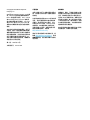 2
2
-
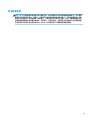 3
3
-
 4
4
-
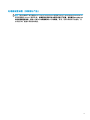 5
5
-
 6
6
-
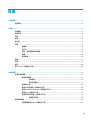 7
7
-
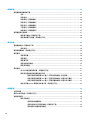 8
8
-
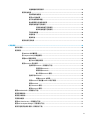 9
9
-
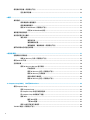 10
10
-
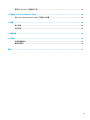 11
11
-
 12
12
-
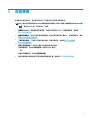 13
13
-
 14
14
-
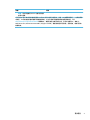 15
15
-
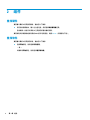 16
16
-
 17
17
-
 18
18
-
 19
19
-
 20
20
-
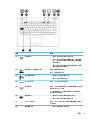 21
21
-
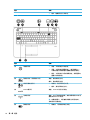 22
22
-
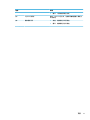 23
23
-
 24
24
-
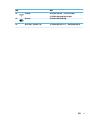 25
25
-
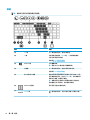 26
26
-
 27
27
-
 28
28
-
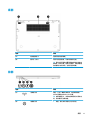 29
29
-
 30
30
-
 31
31
-
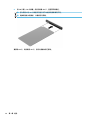 32
32
-
 33
33
-
 34
34
-
 35
35
-
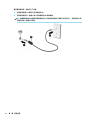 36
36
-
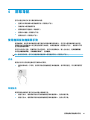 37
37
-
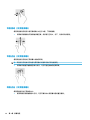 38
38
-
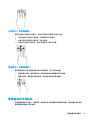 39
39
-
 40
40
-
 41
41
-
 42
42
-
 43
43
-
 44
44
-
 45
45
-
 46
46
-
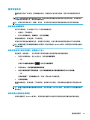 47
47
-
 48
48
-
 49
49
-
 50
50
-
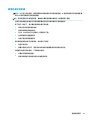 51
51
-
 52
52
-
 53
53
-
 54
54
-
 55
55
-
 56
56
-
 57
57
-
 58
58
-
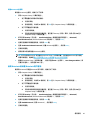 59
59
-
 60
60
-
 61
61
-
 62
62
-
 63
63
-
 64
64
-
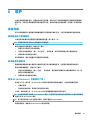 65
65
-
 66
66
-
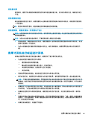 67
67
-
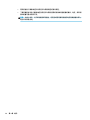 68
68
-
 69
69
-
 70
70
-
 71
71
-
 72
72
-
 73
73
-
 74
74
-
 75
75
-
 76
76
-
 77
77
-
 78
78
-
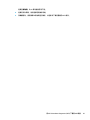 79
79
-
 80
80
-
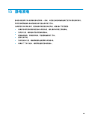 81
81
-
 82
82
-
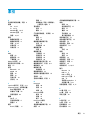 83
83
-
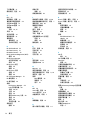 84
84
-
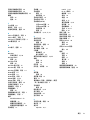 85
85
HP ZBook 15u G4 Mobile Workstation (ENERGY STAR) ユーザーガイド
- カテゴリー
- 携帯電話
- タイプ
- ユーザーガイド
関連論文
-
HP ZBook 14u G4 Base Model Mobile Workstation ユーザーガイド
-
HP ZBook 17 G5 Base Model Mobile Workstation ユーザーガイド
-
HP ZBook 15 G5 Mobile Workstation ユーザーガイド
-
HP ZBook 15 G4 Mobile Workstation (ENERGY STAR) ユーザーガイド
-
HP EliteBook Folio 9480m Base Model Notebook PC ユーザーガイド
-
HP ZBook 14u G5 Mobile Workstation ユーザーガイド
-
HP ZBook 15 G3 Mobile Workstation ユーザーガイド
-
HP ZBook 14u G4 Base Model Mobile Workstation ユーザーガイド
-
HP ProBook 645 G4 Notebook PC 取扱説明書
-
HP ZBook 15 G5 Mobile Workstation ユーザーガイド